Excel PowerView-棒グラフの視覚化
棒グラフは、1つ以上のデータ系列のデータポイントを比較するために使用されます。棒グラフでは、カテゴリは縦軸に沿って編成され、値は横軸に沿って編成されます。
前の章で知っているように、テーブルから始めて、それを棒グラフの視覚化に変換する必要があります。
[国]と[メダル数]のフィールドを選択します。デフォルトでは、テーブルが表示されます。
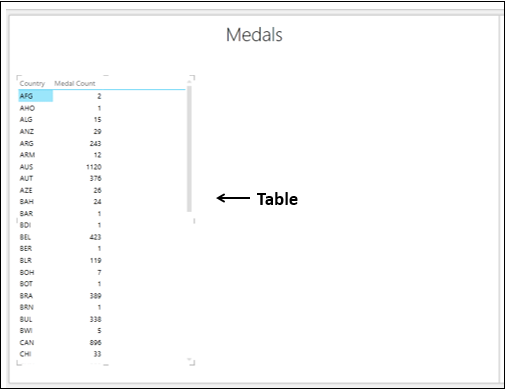
棒グラフの視覚化の種類
Power Viewには、3種類の棒グラフの視覚化があります-
- スタックバー。
- 100%スタックバー。
- クラスター化されたバー。
棒グラフの視覚化への切り替え
次のように表を棒グラフに変換します-
- 表をクリックします。
- [デザイン]タブをクリックします。
- [スイッチの視覚化]グループの[棒グラフ]をクリックします。
- ドロップダウンリストから[スタックバー]を選択します。
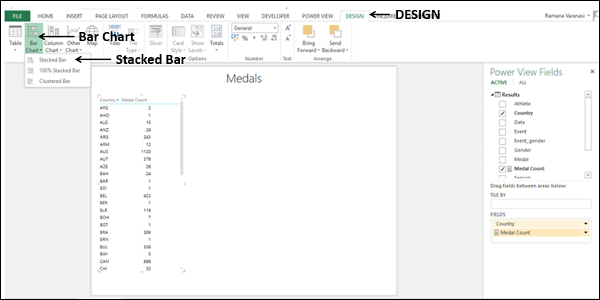
表は棒グラフに変換されます。
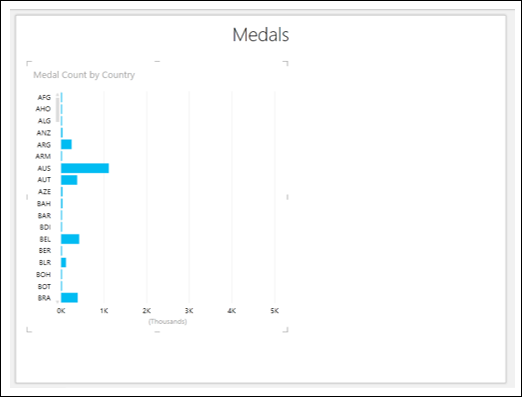
Y軸の値がカテゴリ値の昇順で並べ替えられていることがわかります。
棒グラフの視覚化によるデータの探索
棒グラフを使用して、いくつかの方法でデータを探索できます。このセクションと後続のセクションでは、棒グラフを使用してデータの視覚化と探索に使用できるさまざまな方法を理解します。
棒グラフのY軸の値は、次のようにメダル数で並べ替えることができます。
カーソルを棒グラフの上に移動します。左上隅にあります–sort by Country asc。これは、並べ替えが国別および昇順であることを意味します。
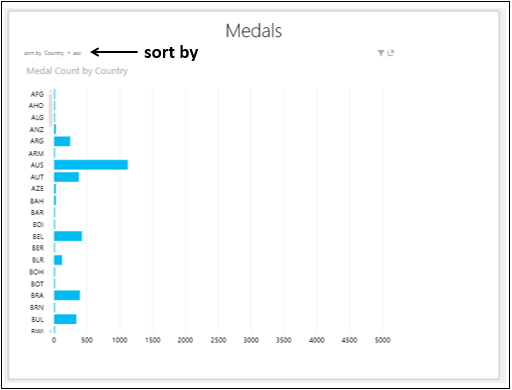
国をクリックします。メダル数に変わります。
クリック asc。に変わりますdesc。棒グラフは、メダル数の降順で並べ替えられます。
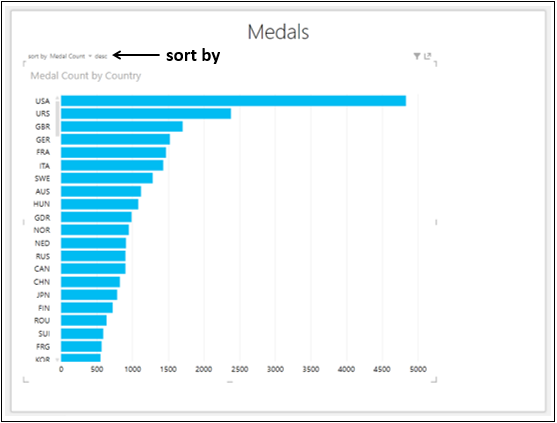
棒グラフと表の視覚化の組み合わせ
同じパワービューにテーブルを配置することで、棒グラフの視覚化のインタラクティブ機能を表示できます。
フィールドを使用してテーブルを作成し、 Country そして Medal Count。
棒グラフと表のサイズと位置を次のように調整します。
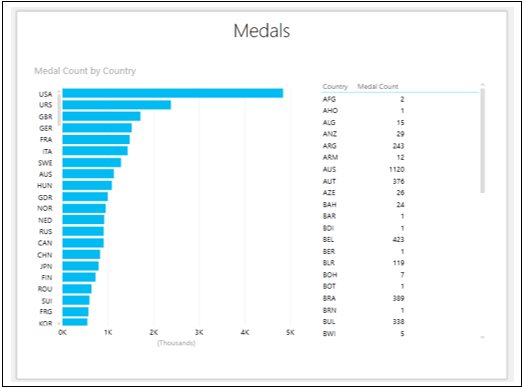
棒グラフから、米国のメダル数が最も多いことがわかります。
米国のバーをクリックします。そのバーが強調表示され、他のバーは非アクティブになります。テーブルは、選択したバーの値のみを表示するようにフィルタリングされます。
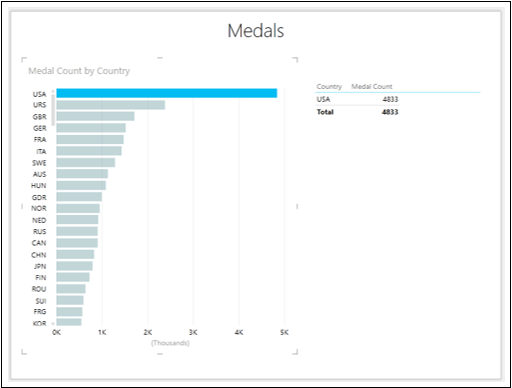
メダル数が最も多いのは米国で、表に示されているように4833です。
上位3つのメダル数を見つけるには、次の手順に従います。
カテゴリUSAのバーをクリックします。そのバーのみが強調表示されます。
Ctrlキーを押しながら、2番目と3番目にあるカテゴリURSとGBRのバーをクリックします。米国、URS、GBRのバーが強調表示されます。
この表には、これら3つのカテゴリの値のみが示されています。
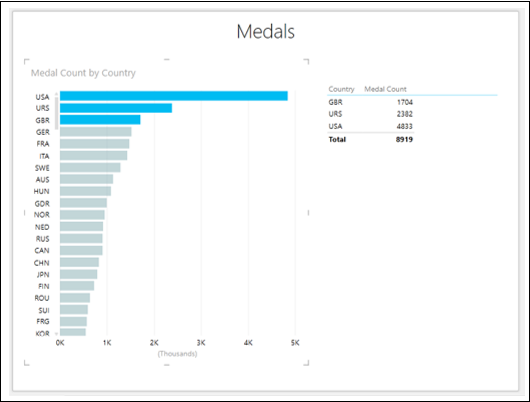
棒グラフから、NED、RUS、CANの値がほぼ等しいこともわかります。
バーNEDをクリックします。
Ctrlキーを押しながら、バーRUSおよびCANをクリックします。NED、RUS、CANのバーが強調表示されます。
この表には、これら3つのカテゴリの値のみが示されています。
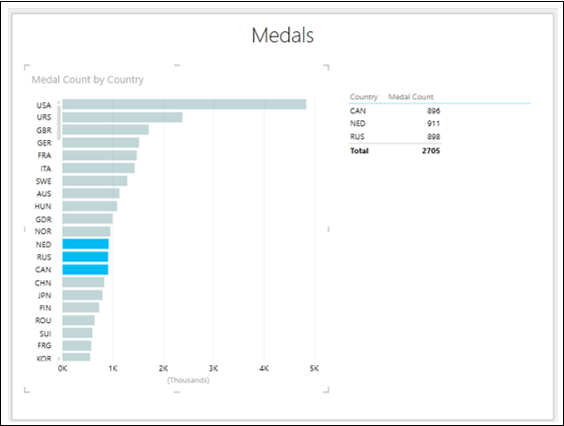
凡例の追加
凡例を追加すると、棒グラフのより強力な機能を確認できます。
- 棒グラフをクリックします。
- フィールドメダルを凡例エリアにドラッグします。
- 表をクリックします。
- フィールドメダルをFIELDSエリアにドラッグします。
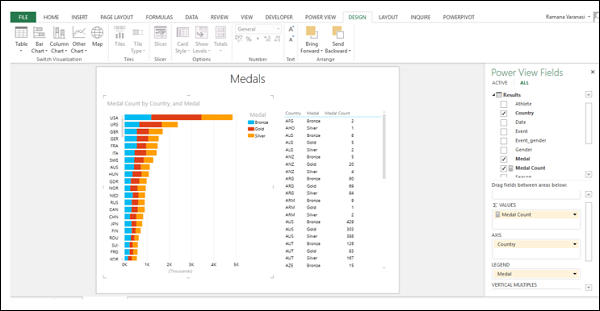
ご覧のとおり、これは本格的な積み上げ棒グラフの視覚化であり、各国のメダルタイプごとのメダル数を示しています。
GERのバーのオレンジ色の部分をクリックします。
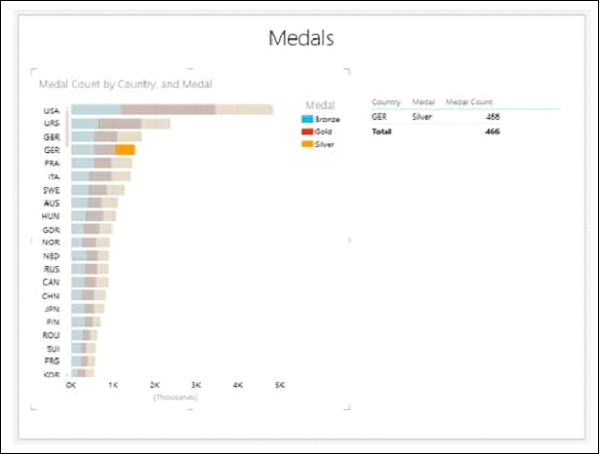
あなたは以下を観察することができます-
クリックしたGERのバーのオレンジ色の部分のみが強調表示されます。
GERのバーの他の2つの部分は非アクティブになります。
他のすべてのバーは非アクティブになります。
テーブルは、強調表示された領域の値のみを表示するようにフィルタリングされます。
Note −この場合、複数選択することはできません。
100%積み上げ棒グラフ
次のように、積み上げ棒グラフを100%積み上げ棒グラフに変換できます。
積み上げ棒グラフをクリックします。
クリック DESIGN リボンのタブ。
棒グラフをクリックします。
ドロップダウンリストから100%スタックバーを選択します。
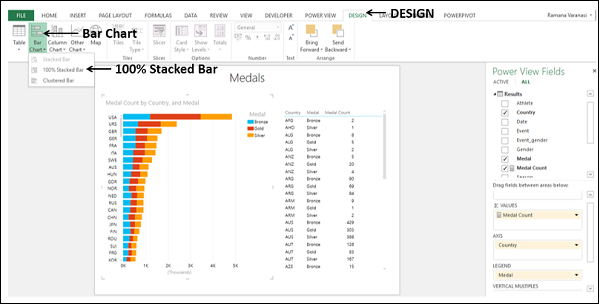
積み上げ棒グラフは、以下に示すように100%積み上げ棒グラフに変換されます。
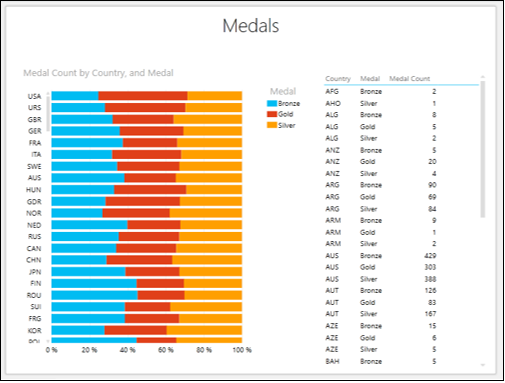
チャートから、各国の総メダル数のゴールド、シルバー、ブロンズの比率を視覚化できます。
また、各国の男性と女性が獲得したメダルの比率を視覚化することもできます。
フィールドMedalを削除し、フィールドGenderを棒グラフと表の両方に追加します。
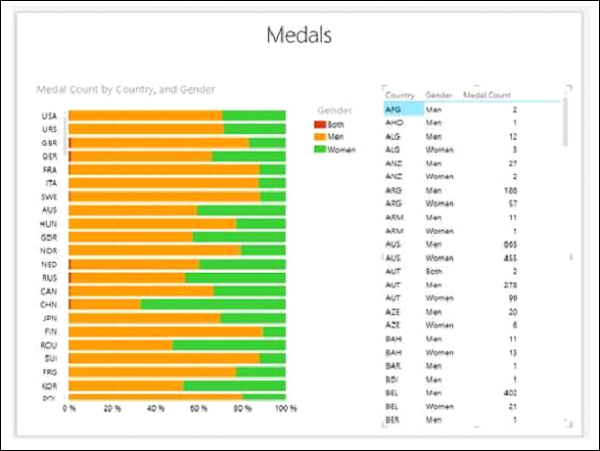
CHNの場合、他の国と比較して、女性のメダル数が男性のメダル数よりも多いことに注意してください。
表を下にスクロールして、CHNの値を表示します。
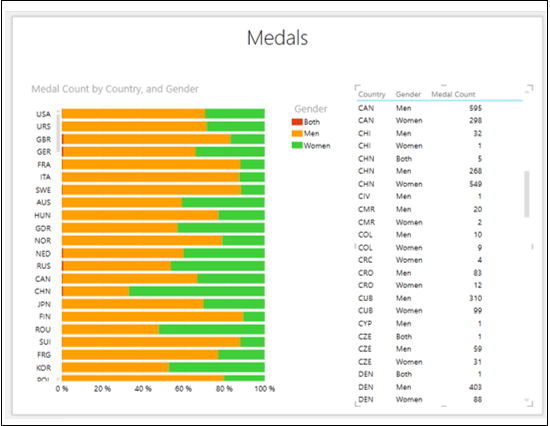
国CHNでは、男性のメダル数は268で、女性のメダル数は549です。
クラスター化された棒グラフ
次のように、100%積み上げ棒グラフをクラスター棒グラフに変換できます。
100%積み上げ棒グラフをクリックします。
クリック DESIGN リボンのタブ。
棒グラフをクリックします。
ドロップダウンリストから[クラスター化されたバー]を選択します。
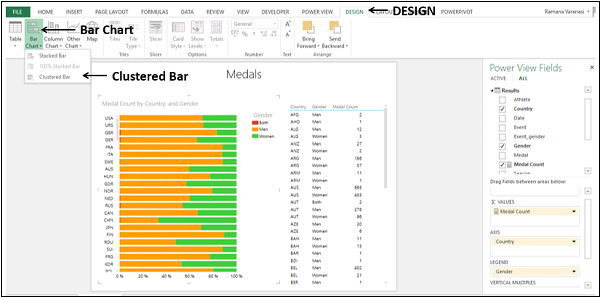
100%積み上げ棒グラフはクラスター棒グラフに変換されます。
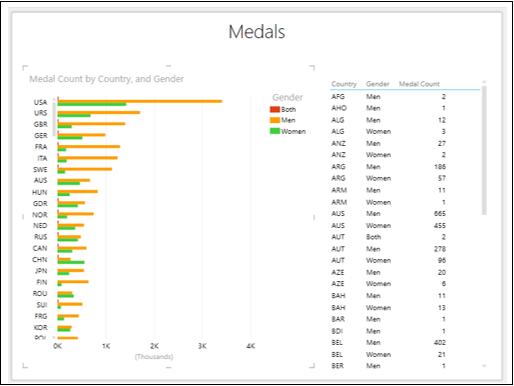
CHNの緑色のバーをクリックします。
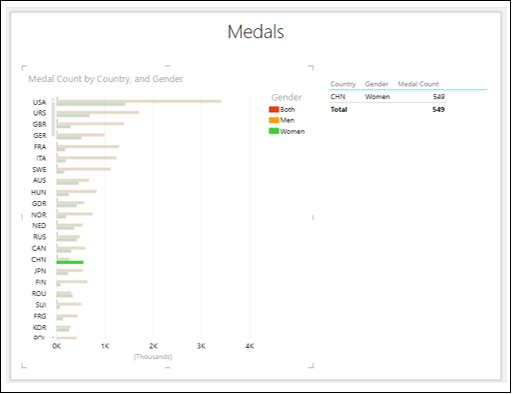
次のことを確認します-
- 選択したバーのみが強調表示されます。
- 他のバーは非アクティブになります。
- 表には、対応する値のみが示されています。